Modul pro tvorbu přehledů odpracovaného času (time sheetů), služebních cest a home office
Nastavení událostí aktivit
V sekci Nastavení / Události aktivity si nastavte typy aktivit, které mají být k dispozici pro Vaši společnost.
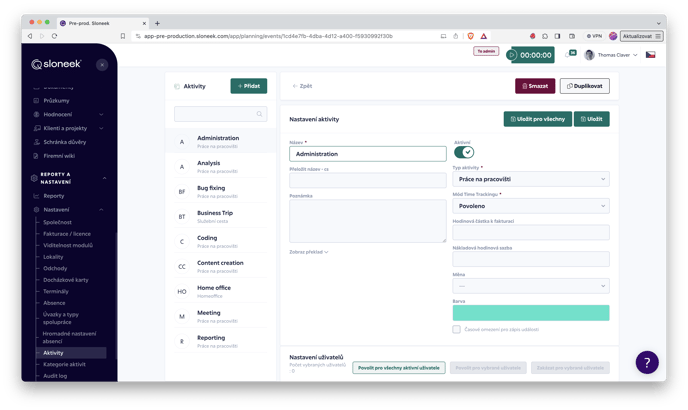
Vysvětlení jednotlivých položek:
- Název: takto se bude zobrazovat události při výběru uživatelem. Pokud vyplníte překlady v pravém sloupci, budou se zobrazovat v návaznosti na zvolený jazyk aplikace.
- Typ: zvolíte, jestli je jde o práci na pracovišti, nebo mimo něj, případně zda se jedná o aktivitu typu Služební cesta či Homeoffice (více o těchto specifických typech aktivit ZDE). Tuto položku lze editovat, i když je položka aktivní a uživatelé ji již čerpají!
- Mód Time trackingu: Jak bude aktivita přístupná pro sledování odpracovaného času pomocí Time Trackingu?
- Nepovoleno = nebude možné použít Time Tracking, bude nutné aktivitu pouze zapisovat přes kalendář aktivit.
- Povoleno = bude možné použít Time Tracking i zapisování přes kalendář aktivit.
- Vyžadováno = aktivitu bude možná zapisovat výhradně pomocí Time Trackingu, tedy ne přes kalendář aktivit.
- Hodinová a nákladová částka k fakturaci: vyplněním rozlišíte náklady a podklady k fakturaci na úrovni firmy. Částky můžete (např. pro různé role) vyplnit inividuálně (viz níže).
- Měna: určuje jednotnou měnu reportingu pro účetní.
Kategorizace událostí
Každá událost aktivity může mít své kategorie. Díky nim budou vaše reporty detailnější, lépe a detailněji vyhodnotitelné. Kategorií můžete mít libovolné množství. Nastavit je můžete ve Nastavení / Kategorie aktivit.
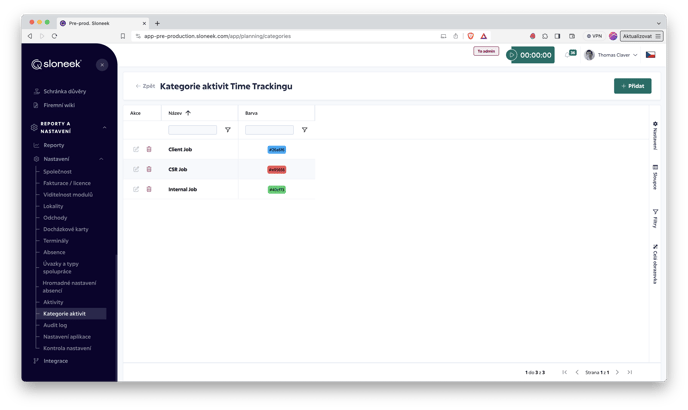
Přiřazení aktivity uživateli
Každému uživateli přiřadíte události aktivit v Kartě uživatele, v záložce Přehled aktivit po kliknutí na tlačítko /ukaz%20nastaveni%20aktivity.png?width=150&name=ukaz%20nastaveni%20aktivity.png) .
.
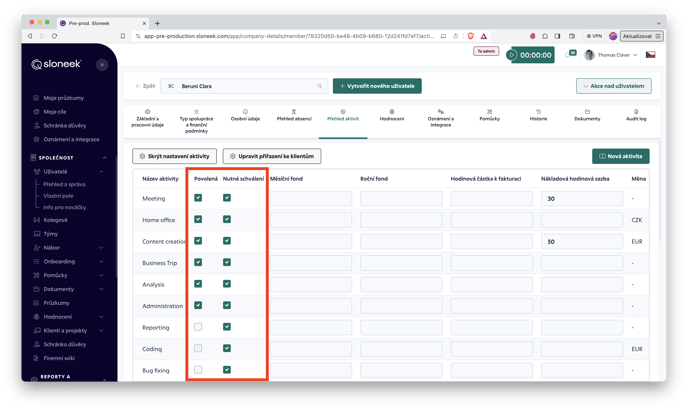
Pro jednotlivé uživatele nastavíte nejen to, jestli může, či nemůže událost čerpat, případně je-li při jejím čerpání vyžadováno schválení nadřízeným, nebo nikoliv. Vyplněním měsíčního nebo ročního fondu stanovíte limity pro čerpání ve stanoveném časovém období.
Úpravou položek K fakturaci a Náklady měníte firemní nastavení (které jste udělali na firemní úrovni) na individuální.
Aktivity můžete uživatelům přiřazovat i přímo z číselníku aktivit - Jiné / Události aktivit / Detail aktivity.
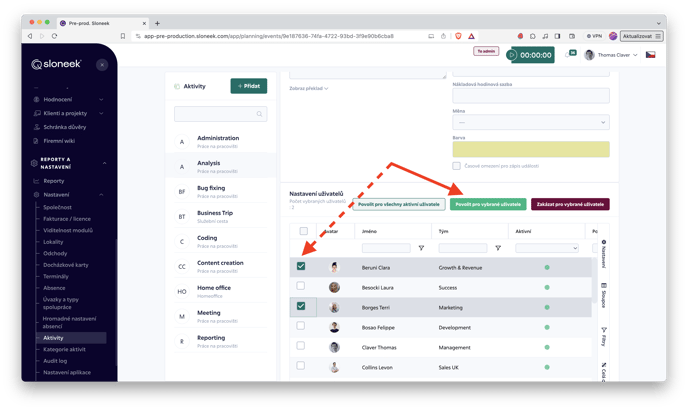
Aktivity můžete trackovat přímo do projektů konkrétních klientů. Na nastavení Klientů a projektů se podívejte na článek zde.